
8014
.pdf
Задание 2. Создание сложного запроса.
Создайте запрос с указанием фамилий и номеров групп студентов,
получивших двойки. Создайте на его основе запрос, позволяющий увидеть количество двоек по каждому двоечнику.
Задание 3. Создание отчета.
Создайте отчет ВЕДОМОСТЬ ИНОСТРАННЫЙ ЯЗЫК на основе предварительно созданного запроса, позволяющий вывести сведения о сдаче экзамена по иностранному языку с указанием фамилий студентов,
номеров групп, оценки и фамилии преподавателя, принимавшего экзамен.
Создайте аналогичные отчеты по истории и математике.
2.3.База данных «Склад»
Задание 1. Создание таблиц базы данных.
П о р я д о к р а б о т ы :
1. Создайте новую базу данных, назовите ее по образцу: Склад -
<Фамилия>, определив ее расположение в своей папке. |
|
2. Перейдите в режим Конструктора таблицы (кнопка |
), |
присвойте таблице имя «Товары» и создайте структуру новой таблицы
(табл. 14).
Т а б л и ц а 1 4
Состав полей таблицы «Товары»
Имя поля |
Тип данных |
Свойства поля |
|
|
|
Код товара |
Числовой |
Ключевое |
|
|
|
Наименование |
Текстовый |
Подпись: Товар |
|
|
|
Поставщик |
Текстовое |
|
|
|
|
Цена |
Денежный |
|
|
|
|
Количество |
Числовой |
|
|
|
|
Дата поступления на |
Дата/время |
Подпись: Дата склад, Маска ввода: |
склад |
|
Краткий формат даты |
|
|
|
3. Закройте конструктор таблицы.
100
4.Выполните команду: Создание/Конструктор таблиц, перейдите
врежим Конструктора, присвойте новой таблице имя «Поставщики» и
создайте ее структуру (табл. 15).
Т а б л и ц а 1 5
Состав полей таблицы «Поставщики»
Имя поля |
Тип данных |
Свойства поля |
|
|
|
Код поставщика |
Счетчик |
Ключевое |
|
|
|
Название |
Текстовый |
Подпись: Поставщик |
поставщика |
|
|
|
|
|
Адрес |
Текстовый |
|
|
|
|
Телефон |
Текстовый |
Маска ввода: (9000) 900-00-00 |
|
|
|
Контакт |
Текстовый |
|
|
|
|
5.Закройте таблицу «Поставщики». Откройте таблицу «Товары»
врежиме Конструктора (правая кнопка мыши, щелчок по имени таблицы).
В Типе данных поля Поставщик внесите изменения. Выберите тип
«Мастер подстановок». Следуя указаниям мастера, подставьте поле Название поставщика из таблицы «Поставщики». Закройте таблицу.
6. Выполните команду: Работа с базой данных/ Схема данных.
Убедитесь в том, что созданные таблицы связаны между собой. Закройте схему данных.
7. Создайте таблицу «Покупатели» со следующим перечнем полей (табл. 16).
Т а б л и ц а 1 6
Состав полей таблицы «Покупатели»
Имя поля |
Тип данных |
|
Свойства поля |
|
|
|
|
Код покупателя |
Счетчик |
|
Ключевое |
|
|
|
|
Покупатель |
Текстовый |
|
|
|
|
|
|
Адрес |
Текстовый |
|
|
|
|
|
|
Телефон |
Текстовый |
|
Маска ввода: (9000) 900-00-00 |
|
|
|
|
Контакт |
Текстовый |
|
|
|
|
|
|
|
|
101 |
|
8. Создайте таблицу «Сотрудники» со следующей структурой
(табл. 17).
Т а б л и ц а 1 7
Состав полей таблицы «Сотрудники»
Имя поля |
Тип данных |
Свойства поля |
|
|
|
Табельный номер |
Числовое |
Ключевое |
|
|
|
Фамилия |
Текстовый |
|
|
|
|
Имя |
Текстовый |
|
|
|
|
Отчество |
Текстовый |
|
|
|
|
Отдел |
Текстовый |
|
|
|
|
Телефон отдела |
Текстовый |
Маска ввода: 000-00-00 |
|
|
|
9.Создайте таблицу «Личные данные сотрудников» (табл. 18).
Та б л и ц а 1 8
Состав полей таблицы «Личные данные сотрудников»
Имя поля |
Тип |
Свойства поля |
|
данных |
|
|
|
|
Табельный |
Числовой |
Ключевое |
номер |
|
|
|
|
|
Дата рождения |
Дата/время |
|
|
|
|
Образование |
Текстовый |
Тип элемента управления: Список, Тип источника |
|
|
строк: Список значений; Источник строк (элементы |
|
|
списка): высшее, среднее, среднее специальное, |
|
|
неполное высшее, неполное среднее; значение по |
|
|
умолчанию – высшее. |
|
|
|
Семейное |
Логический |
|
положение |
|
|
|
|
|
Домашний |
Текстовый |
|
адрес |
|
|
|
|
|
Домашний |
Текстовый |
|
телефон |
|
|
|
|
|
102
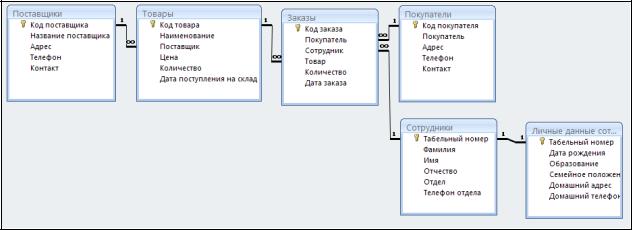
10.Создайте таблицу «Заказы» следующей структуры (табл. 19).
Та б л и ц а 1 9
Состав полей таблицы «Заказы»
Имя поля |
Тип данных |
Свойства поля |
|
|
|
Код заказа |
Счетчик |
Ключевое |
|
|
|
Покупатель |
Мастер подстановок |
|
|
|
|
Сотрудник |
Мастер подстановок |
|
|
|
|
Товар |
Мастер подстановок |
|
|
|
|
Количество |
Числовой |
|
|
|
|
Дата заказа |
Дата/время |
|
|
|
|
11. Откройте схему базы данных. При необходимости добавьте в нее недостающее таблицы (всего 6). Оформите связи между таблицами,
согласно образцу (рис. 27).
Рис. 27. Схема данных базы данных «Склад»
Задание 2. Создание запросов на выборку.
П о р я д о к р а б о т ы :
1.На основе таблиц «Сотрудники» и «Личные данные»:
1)список сотрудников (ФИО) и их домашних адресов и
телефонов;
2)список сотрудников (табельный номер, ФИО, отдел),
имеющих высшее образование (использовать условие отбора в поле
«Образование»);
103
3)список сотрудников (табельный номер, ФИО, отдел),
имеющих специальное образование (использовать условие отбора в поле
«Образование»);
4)список сотрудников (ФИО, отдел), чья фамилия (или имя)
начинается на определенную букву (использовать условие отбора в поле
«фамилия» (или «имя») Like «А*»). Составить минимум 2 списка;
5)список семейных сотрудников;
6)список несемейных сотрудников из любых двух отделов
одновременно (использовать условие отбора в двух полях);
7)список сотрудников (ФИО, отдел, дата рождения),
родившихся в определенном году;
8)сколько сотрудников работает в каждом отделе?
(использовать групповые операции, функция Count);
9)сколько сотрудников каждого типа образования работает в
фирме? (использовать групповые операции, функция Count);
10) сколько сотрудников каждого типа семейного положения работает в фирме? использовать групповые операции, функция Count);
11) определить возраст каждого сотрудника (создать вычисляемое поле ―Возраст» и использовать построитель выражений,
встроенные функции Now – отображает сегодняшнюю дату, Round –
округляет до нужного разряда).
12) на основе созданного запроса о возрасте сотрудников создайте список самых молодых сотрудников в каждом отделе.
2.На основе таблиц «Заказы», «Сотрудники» создать запрос,
показывающий, какое количество сделок провел каждый из сотрудников.
3. На основе таблиц базы данных составьте следующие запросы на выборку:
1)сколько заказов сделал каждый покупатель?
2)сколько сделок провел каждый сотрудник?
104
3)какие заказы были сделаны покупателями в определенный
период времени (между определенными датами)?
4)используя вычисляемое поле, подсчитайте, на какую сумму
были сделаны заказы за весь рассматриваемый период.
5)на основе предыдущего запроса создайте запрос – сведения
об обобщенной сумме заказов каждого клиента.
6)используя вычисляемое поле, выясните величину оборота
каждого товара (по примеру двух предыдущих запросов).
7)выясните обобщенную сумму сделок каждого сотрудника.
Кто принес наибольший оборот?
8)выясните обобщенную сумму сделок по товару каждого
поставщика. Кто из поставщиков поставляет самый реализуемый товар?
9)сколько товаров каждого типа осталось на складе?
Задание 3. Создание параметрических запросов на выборку.
В процессе решения задач может возникнуть необходимость вводить значение поля в диалоге с пользователем в процессе выполнения запроса. Для того, чтобы выводилось диалоговое окно, обеспечивающее ввод конкретного значения из поля в условия отбора, необходимо определить параметр запроса. Это позволит также избежать большого количества однотипных запросов – заменить их одним – параметрическим.
Имя параметра запроса может задаваться непосредственно в строке
«Условие отбора» в квадратных скобках (рис. 28).
При выполнении запроса это имя появится в диалоговом окне
«Введите значение параметра». Временная таблица запроса будет доступна после ввода конкретной информации. В таблице будут отражены только те записи, которые относятся к введенному значению параметра. Параметры запроса могут быть использованы и для ввода значения операнда в выражениях условий отбора или вычисляемых полей (рис. 29).
105
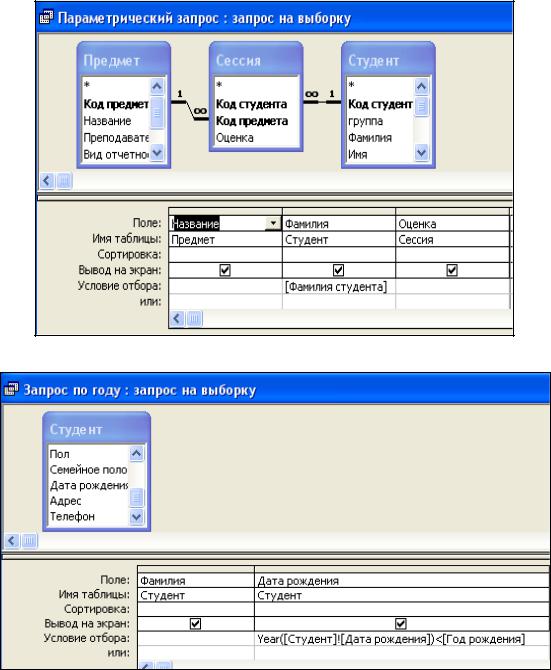
Рис. 28. Конструктор параметрического запроса
Рис. 29. Параметрический запрос с вычисляемым полем
Создайте параметрические запросы, обеспечивающие отбор
следующей информации:
1.Список сотрудников, работающих в определенном отделе, с их личными данными.
2.Список товаров на складе, поставляемых определенным поставщиком, с ценами и датой поступления на склад.
106
3.Список покупателей, купивших определенный товар, содержащий количество данного товара, сумму заказа, фамилию сотрудника фирмы, обслужившего данный заказ.
4.Список сотрудников фирмы моложе определенного года с
указанием их семейного положения.
5.Список заказов определенного покупателя.
6.Остаток на складе определенного товара.
Задание 4. Создание перекрестных запросов.
Перекрестные запросы создаются на основе запросов на выборку.
Нужно задать поля, которые будут являться заголовками столбцов, строк и значений будущего запроса. Начать создание запросов данного типа лучше с использованием Мастера запросов. Следуя указаниям Мастера, выберите в качестве основы перекрестного запроса запрос с вычисляемым полем о стоимости заказанных всеми покупателями товаров. Заголовками строк и столбцов выберите поля Покупатель и Товар, а значениями будет Стоимость с операцией Сумма. Сохраните запрос и просмотрите результат.
Постройте перекрестный запрос, показывающий количество заказов товаров всех поставщиков фирмы (то есть, сколько раз покупатели обращались за заказами тех или иных поставщиков). Подумайте, какой запрос на выборку должен быть основой для такого перекрестного запроса.
Задание 5. Создание запросов-изменений.
Для их создания выполняются действия, аналогичные действиям по созданию запросов на выборку. После добавления в бланк запросов нужных таблиц необходимо переключить запрос на выборку в нужный тип запроса нажатием на соответствующую кнопку на панели инструментов.
После завершения работы в конструкторе запрос запускают, нажав на кнопку запуска (на панели инструментов) или после того, как запрос будет сохранен двойным щелчком по его имени в перечне запросов.
107

1.Запрос на создание таблицы. Создать таблицу заказов за определенный период времени (например, в течение одного месяца или одной недели), назвав ее «Отправленные заказы». В таблице запроса должны быть поля с информацией о покупателе, товаре, количестве товара
исотруднике, обслуживающем заказ.
2.Запрос на удаление записей. С помощью запроса на удаление удалите из таблицы Заказы те записи, которые до этого были помещены в таблицу «Отправленные заказы» - то есть записи того ж периода времени,
что и в созданной таблице. Помните, что отменить данную операцию
невозможно, поэтому перед запуском запроса проверьте правильность своих действий.
3. Запрос на обновление данных в таблицах. Предположим, что один из поставщиков поднимает цены на свои товары на 50%. Создайте запрос с условием отбора, который бы соответствующим образом менял цены одного из поставщиков. Помните, что каждый раз при запуске данного запроса будет выполняться операция обновления данных, поэтому его запуск производите только один раз!
Задание 6. Работа с отчетами в режиме Конструктора.
П о р я д о к р а б о т ы :
1.Отчет-Наклейки.
Создайте запрос на выборку «Рассылка» для отправления сделанных заказов. В конструктор запроса добавьте таблицы:
Покупатели, Заказы, Сотрудники, Товары. В таблицу запроса добавьте поля (рис. 30).
Рис. 30. Конструктор запроса «Рассылка»
108

Просмотрите временную таблицу запроса, сохраните его и закройте.
Перейдите на вкладку Создание. Выберите Отчеты/Наклейки.
Следуйте указаниями Мастера наклеек (нажимайте Далее) вплоть до шага «Прототип наклейки». Здесь сделайте нужные надписи, а имена полей (на рис. 31 в фигурных скобках) выделите и перенесите стрелкой.
Рис. 31. Создание отчета «Наклейки»
Нажмите Готово.
Закройте окно предварительного просмотра. Вы в режиме конструктора. Добавьте после последнего поля надпись (кнопка 
 )
)
по образцу (рис. 32) и, нажав кнопку «Добавить поле», откройте список полей запроса «Рассылка» и перенесите поле Фамилия.
Рис. 32. Конструктор отчета «Наклейки»
Перейдите в режим просмотра отчета, сохраните его и закройте.
2. Отчет-Письмо покупателю создаем исходно с помощью мастера отчетов на основе запроса «Рассылки». В макет отчета включите все доступные поля. Проведите группировку по полю
109
